Liens rapides
Points clés à retenir
- Utilisez l’outil Pinceau, Stylo ou Courbure pour créer des lignes dans Illustrator. Utilisez ensuite l’outil Lisser pour les rendre élégants et soignés.
- Vous pouvez également utiliser l’option Simplifier pour lisser les lignes sans l’outil Lisser. Ajustez manuellement ou utilisez l’icône A pour une simplification automatique.
- Ces techniques vous aideront à obtenir des lignes douces dans Illustrator, améliorant ainsi votre travail d’illustration et de conception.
Créer des lignes épurées et soignées est une technique clé pour tout graphiste. Cet article vous montrera comment obtenir des lignes parfaitement lisses à l’aide d’Adobe Illustrator, avec et sans l’outil Lisser.
Pour commencer, ouvrez votre document dans Illustrator et localisez la barre d’outils à gauche de l’écran. Une variété d’outils différents seront affichés, mais pour créer des lignes douces, optez pour l’outil Pinceau, Stylo ou Courbure.
Si vous êtes nouveau dans le programme et que vous souhaitez d’abord vous entraîner à des conceptions simples, vous pouvez commencer par créer des formes simples comme des triangles dans Illustrator avant de passer à des créations plus complexes qui pourraient nécessiter davantage d’ajustements manuels.
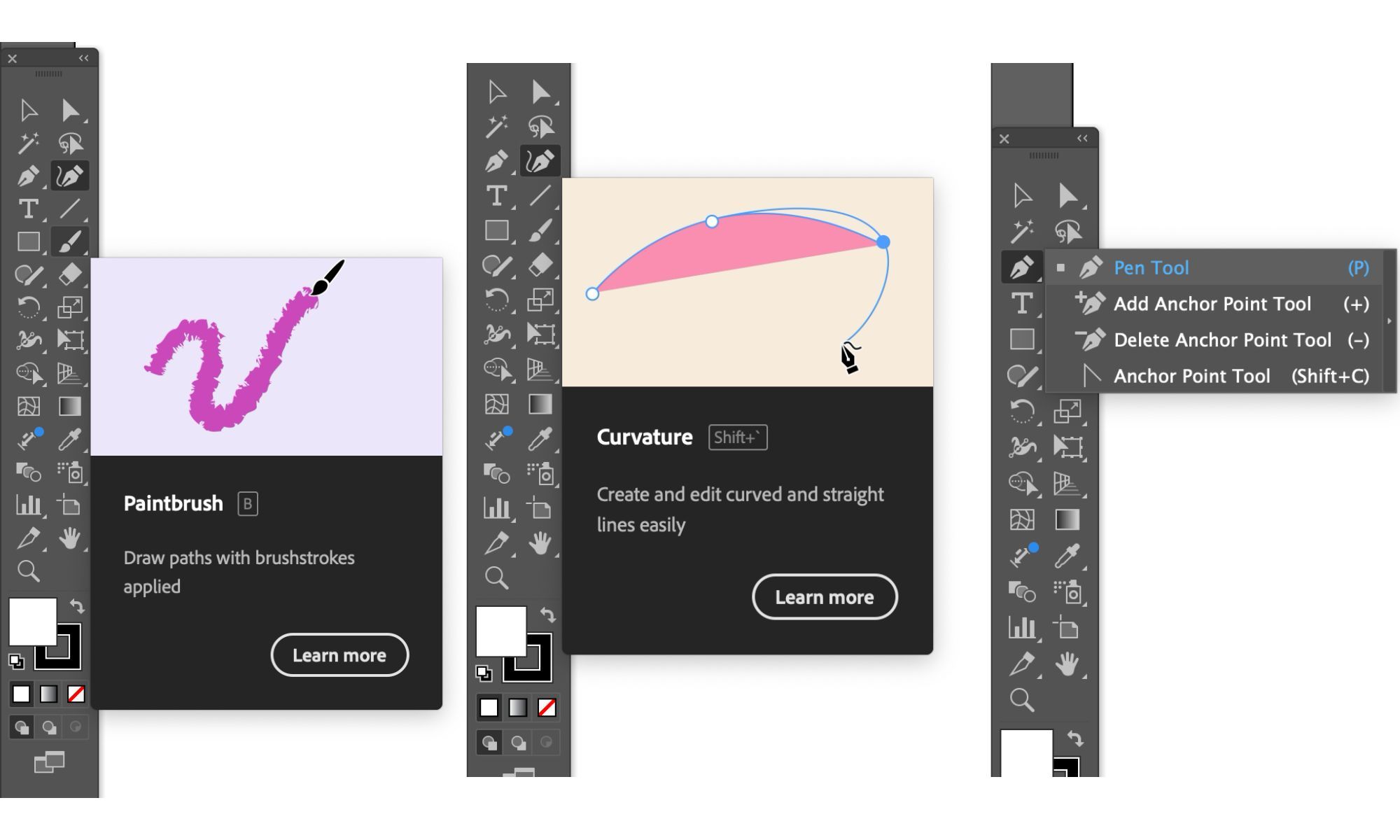
Cliquez et faites glisser tout en utilisant l’outil Pinceau pour créer une ligne. De même, cliquez séparément dans la direction que vous souhaitez que votre tracé suive lorsque vous utilisez les outils Plume ou Courbure.
Notez que la première partie du segment dessiné n’apparaîtra que lorsque vous créerez un deuxième point d’ancrage lors de l’utilisation de l’outil Plume.
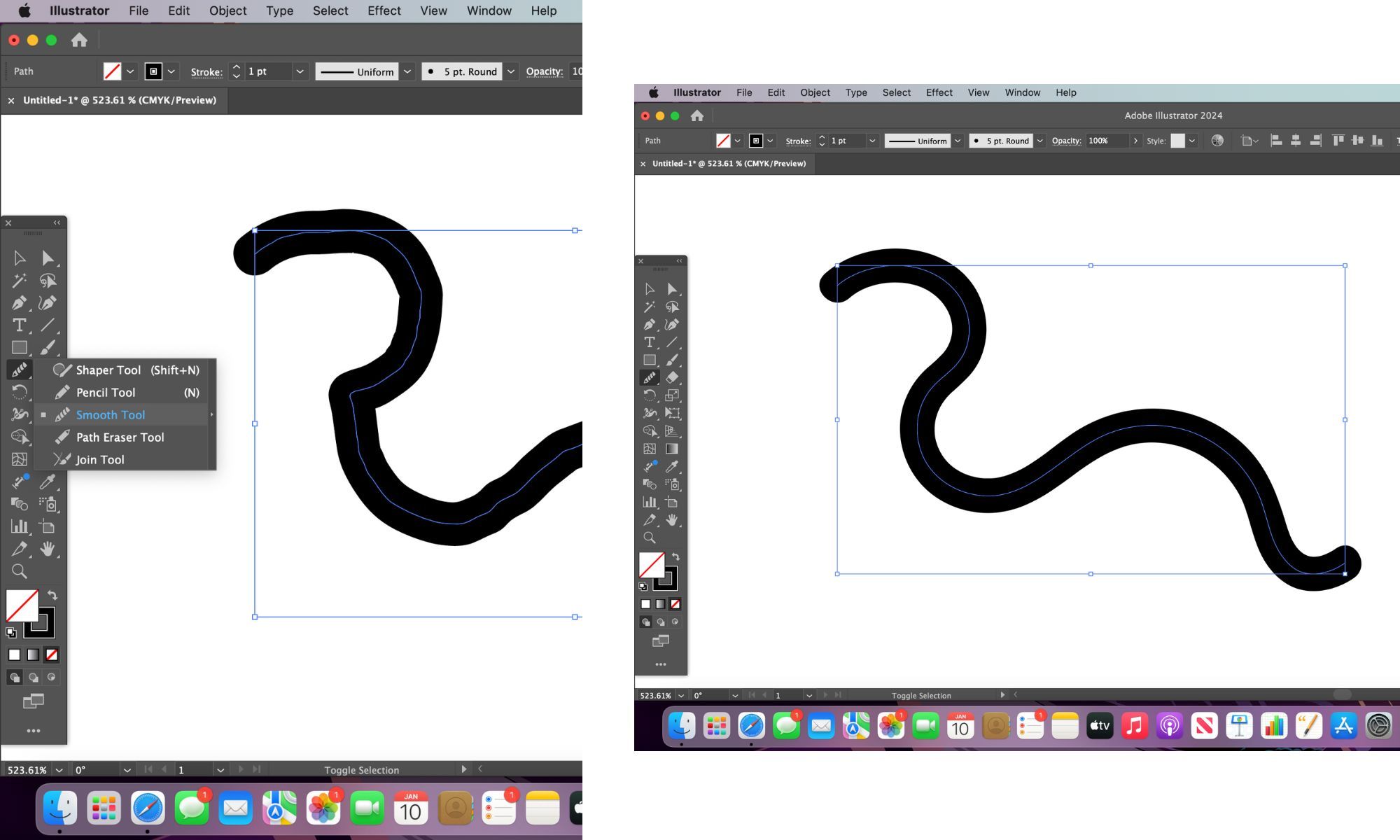
Une fois votre ligne tracée, sélectionnez-la à l’aide de l’outil Sélection en haut à gauche de la boîte à outils. Cliquez ensuite sur l’outil Lisser, trouvé en maintenant enfoncée l’icône de l’outil Shaper, s’il n’est pas déjà visible.
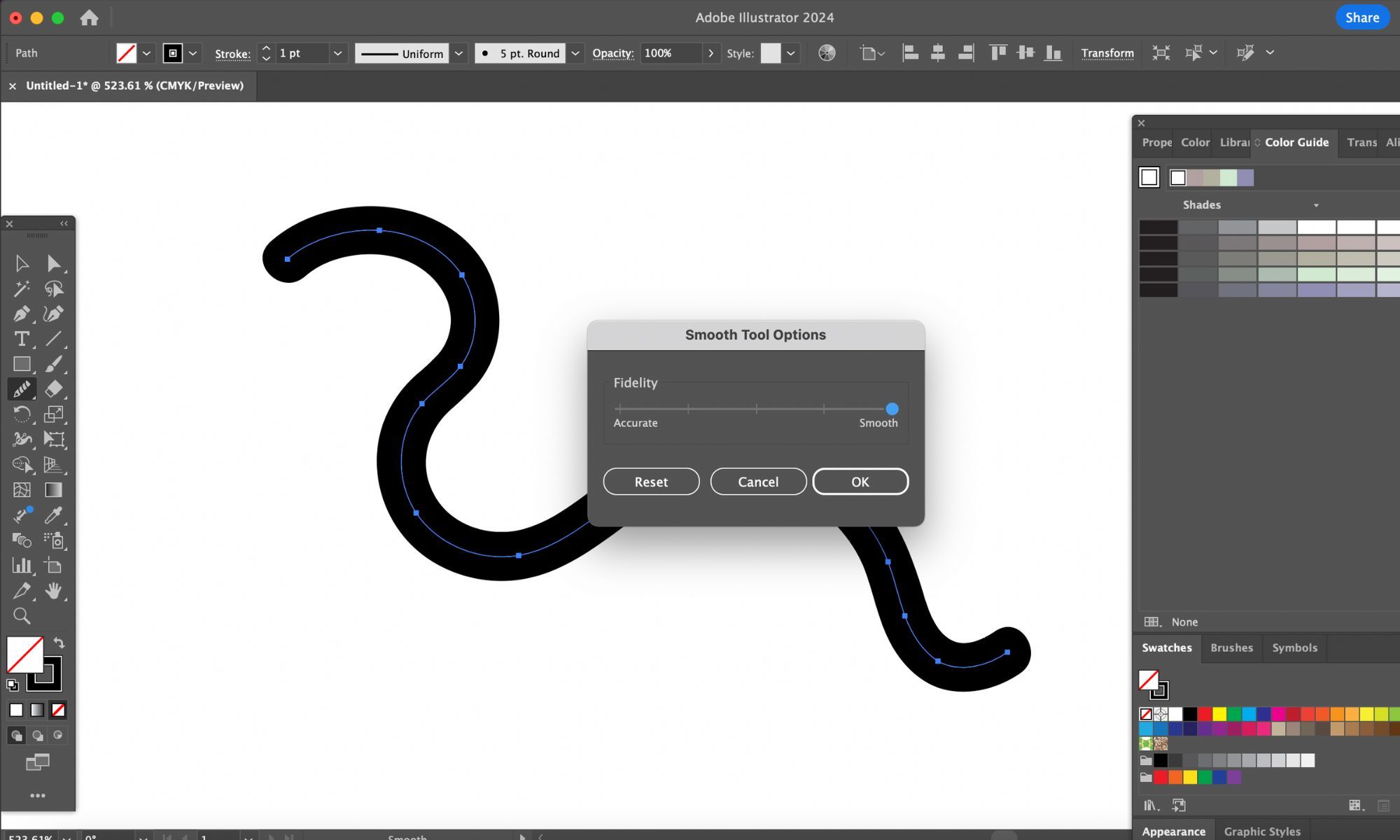
Cliquez et faites glisser plusieurs fois sur votre ligne pour lisser le chemin. Si l’outil est trop faible ou trop puissant, double-cliquez sur l’icône de l’outil Lisser et modifiez l’option Fidélité dans la boîte contextuelle pour augmenter ou diminuer sa force.
Une autre façon d’obtenir des lignes douces dans Illustrator sans utiliser l’outil Lisser consiste à sélectionner votre ligne et à accéder à Objet > Chemin > Simplifier.
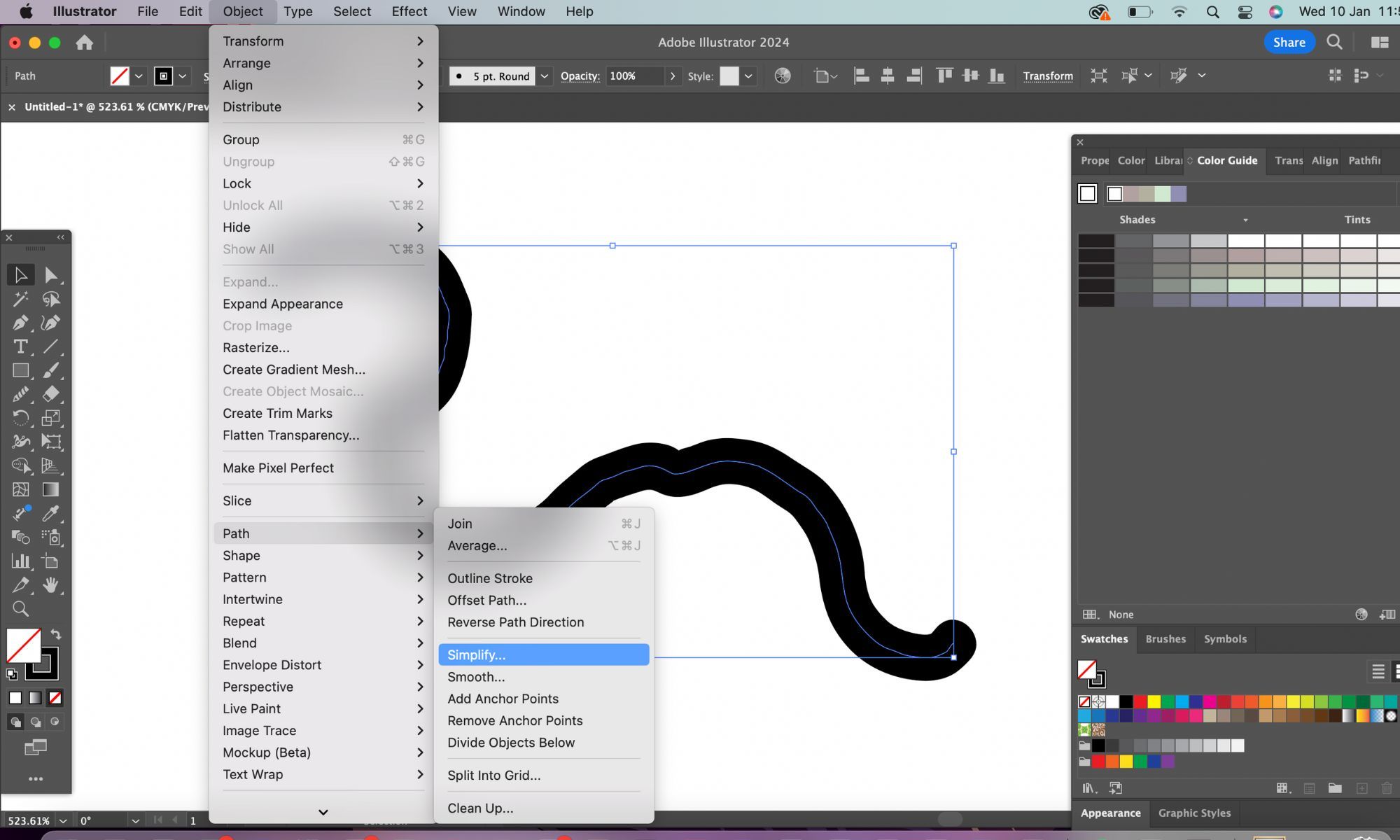
L’option contextuelle Simplifier apparaîtra, que vous pouvez faire glisser à votre guise pour simplifier votre chemin. Dans le cas de lignes instables, simplifier le tracé les rendra plus lisses et tiendra compte de la complexité des différents points d’ancrage que vous avez utilisés lors de la création initiale de la ligne.
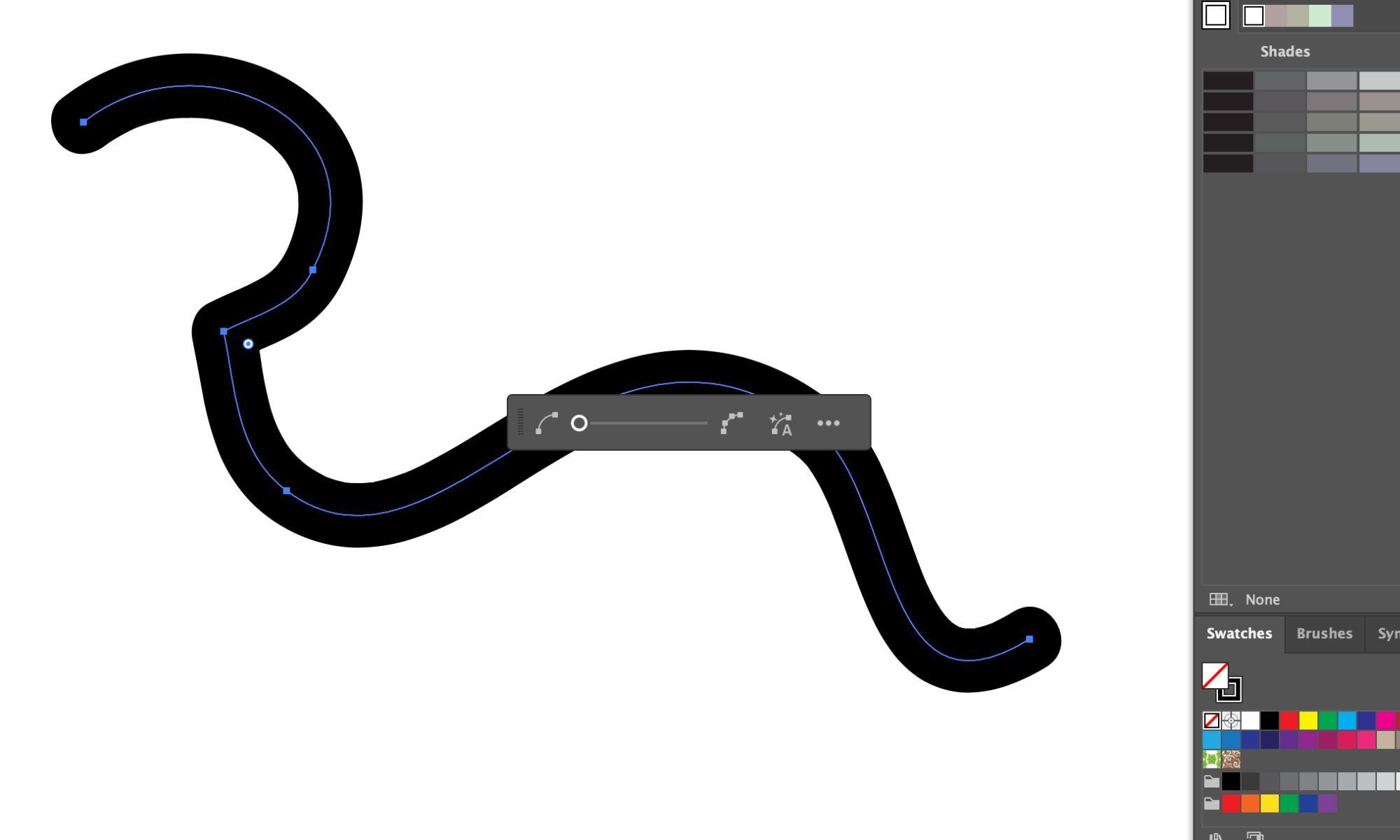
Vous pouvez ajuster cette option manuellement ou cliquer sur l’icône A affichée à côté d’une forme d’arc dans la boîte contextuelle pour simplifier automatiquement votre chemin. Si cette méthode de lissage des lignes vous a surpris, il existe de nombreux autres outils cachés dans Illustrator qui pourraient également s’avérer étonnamment utiles pour votre prochain projet.
Que ce soit pour des travaux d’illustration ou de graphisme, ces outils débarrasseront votre travail des lignes inégales et fragiles. Profitez désormais d’une navigation fluide dans Adobe Illustrator, en particulier lorsqu’il s’agit de travail en ligne.

